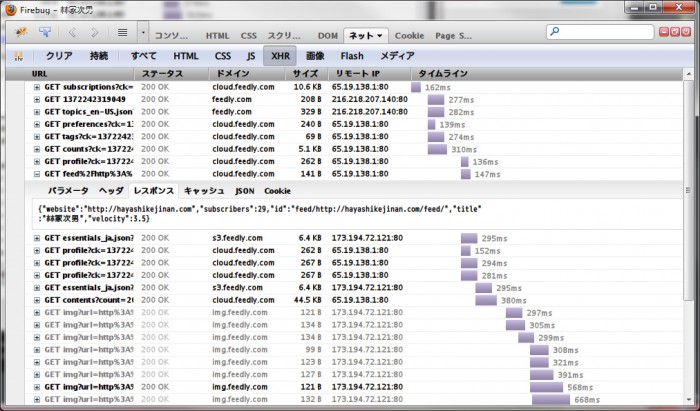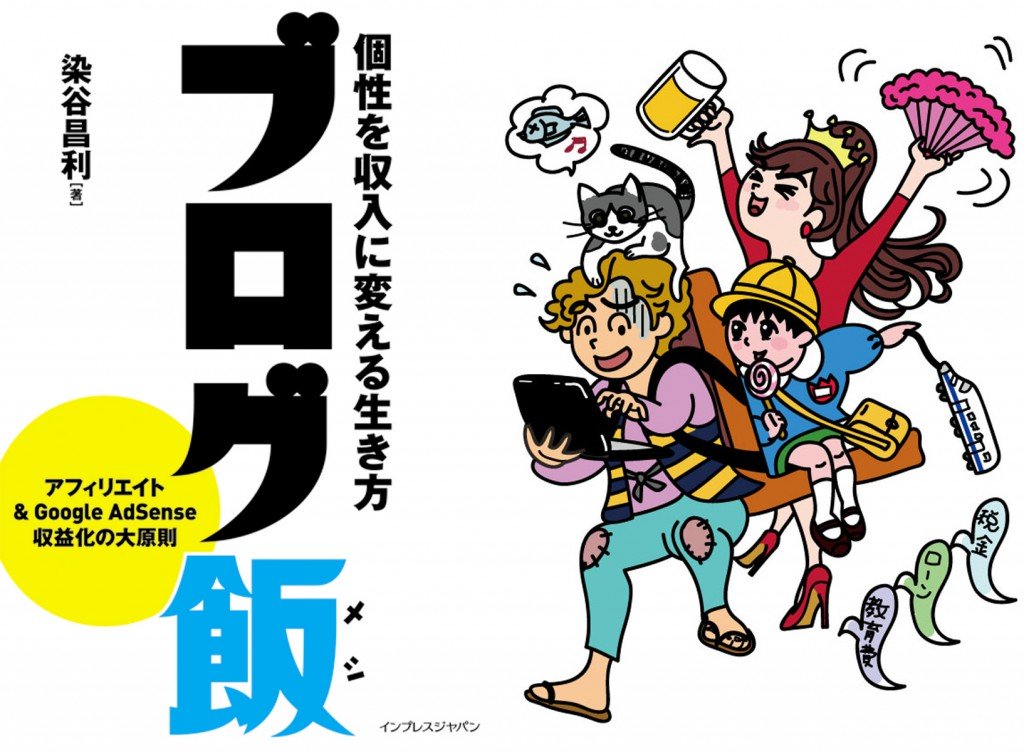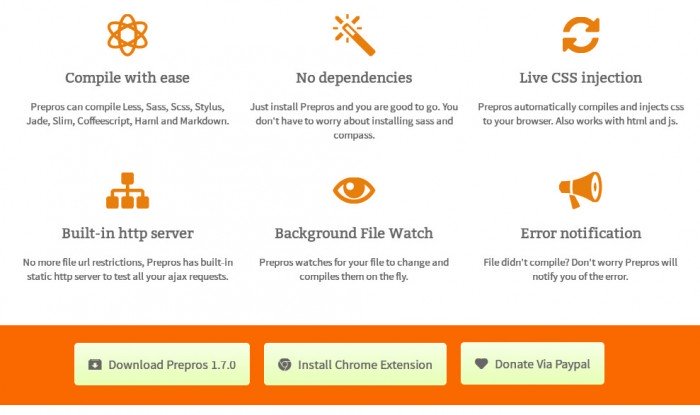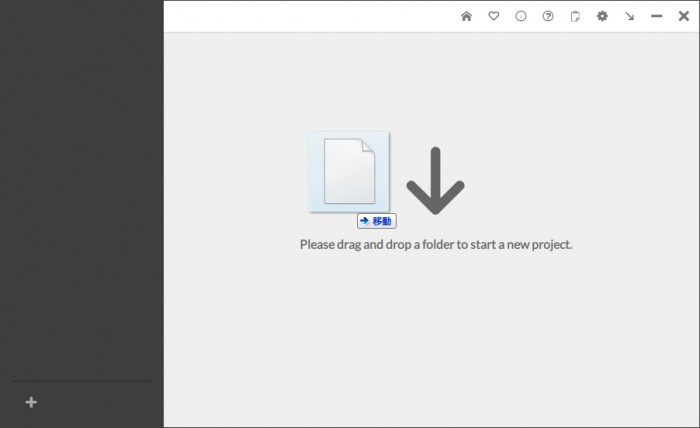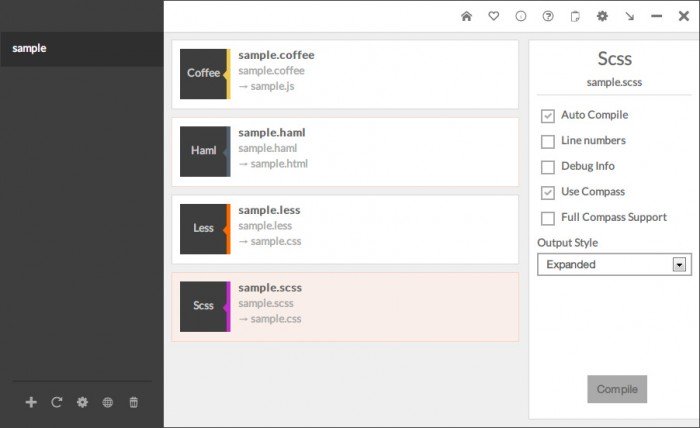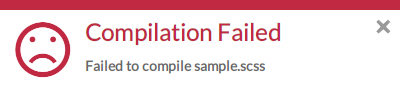はじめに
タイトルはSONY mobileのCM、「この感覚が、Xperia」を若干パクってみました。
Xperiaと言えば超有名なサイトがありますねそういえば。
そう、Xperia非公式マニュアルさん。
そんなXperia非公式マニュアルを運営している染谷さん(以下: ソメタン)が本を出版されたので早速読みました。
ぼくが感じたことをそのまま綴りたいと思います。
※記事中の画像はソメタンに頂きました
書評の前に
ソメタンとぼくの関係をさらっと。
2,3年ぐらい前?ひょんなことからSNS上で絡み出してなんとなく仲良くなりました(たぶん)。
そのため以下表現が少しだけ辛辣になったりするかと思いますがご容赦くだされば幸いです。
いやー、読む前までは順風満帆にゆるふわで生きてる人だと思ってました。ところが…
書評 -序章-
本はインプレスジャパンさんから電子書籍版を購入して電子書籍デビュー。
本の構成は全6章+嫁コラムという構成で256ページ。
- 第一章 私が「ブログ飯」になるまで
- 第二章 ただのブログを「飯が食えるブログ」に変える
- 第三章 継続して成果を出すブログの違い
- 第四章 個人でお金を稼ぐということ
- 第五章 SNSことはじめ
- 第六章 突き抜ける技術
- 特別コラム:鬼嫁は見た! 〜没個性サラリーマンの華麗なる転身の秘密〜
染谷 昌利
インプレスジャパン
売り上げランキング: 89
読んだ順番は 嫁コラム→各章順番に→嫁コラム です。
なんなら嫁コラムのために読んだと言っても過言じゃあないですよええ。
書評 -嫁コラム-
真っ先に嫁コラムを読む。すっごく鮮明に頭へ浮かんできたフレーズがあって。
「ああ、これは嫁によるソメタン育成ゲームなんだな」
というのがそれ(失礼
いやまじで。
どうやらソメタンは昔、みんなと同じが大好きで地味で暗くて向上心も協調性も個性も華もない、売れ筋ばかり追っていたそう。
そんなソメタンを変えるべく時には優しく時には厳しく道を踏み外させた経緯が事細かに記されており。
キャッキャ笑いながら読み進められました。
ソメタン嫁は文章や絵を生業にしていたという芸術肌な人というのが端々に垣間見え、芸術家の端くれであるぼくの心にすごくスッと言葉が入ってきました。
 ソメタンにもろた
ソメタンにもろた
とにかく、ソメタンの今と全くイメージが違ってて驚きを隠せず。
嫁コラムをいきおい3周ほど読んでから本編へ。
書評 -本編-
著者来歴から始まりさらさらっと読み進める。
著者曰く、「随所にちりばめられた小ネタ」があるらしいのですがよくわかんないのでそこは触れずに。
個人的に響いたところをピックアップしつつ所感を交えて。
第三章 継続して成果を出すブログの違い
SEOは気にしなくていい より
実際に読む人間が読みづらいと感じてしまう記事には、人は魅力を感じません。
検索エンジンに片思いし続けるのもほどほどにして、読んでくれる人間に対してしっかりと向き合って記事を書いていきましょう。
なるほどこれはなるほど。
そもそもこのブログの場合だとぼくは自分に向けて書くつもりで、自分がわからないことややったことを過去と未来の自分に向けて書いてます。
仕上がったらチェックしつつ、他の人が読んでもわかるようになるべく難しい表現は避けて。
我が我がだったらそりゃあおもしろくないですもんね。
「オレこんなことやっててオレの場合だとこうでオレすごい」
みたいなもん誰が読むねん、見るねん、って話ですよね。オレオレやかましい、サッカーでも観戦しとけば?みたいな
自ら体験することで根っこを鍛える より
根っこを鍛えるには、ごく単純ですが、とにかく体験することです。
実感に裏打ちされた文章には、体験した人間でしか書き得ない臨場感があります。
ぼくの全首が頷くレベル、これは同意過ぎました。
批判や不満を言うのは誰でもできるし想像するなんて簡単、上辺だけ掬ってわかったような気になるのも簡単。
生み出す・作り出す・発信する、何でもいいんだけどまずやってみることの重要さは常に持ち続けてたいなーって。
第四章 個人でお金を稼ぐということ
ここはもう序盤から「そうそうそれよそれ!」と共感するところが多々。
「正社員は安泰な身分ではない」
将来への不安が多い今の社会で~(長いので割愛
ぼくが常々思っていることがあって、
「もはや到底安定とは言えない不安定な地盤である社会の上の安定って安定じゃなくない?
やったら自分で安定した地盤作った方がマシじゃない?」
っていう。表現は粗暴の極みですけどもこれ、ぼくのテーマなんですよ。
ここで著書に戻り
~「自分自身の力でお金を稼ぐ」ための準備をしてみてもいいのではないでしょうか。
その第一歩が、ここまで散々紹介してきた「ブログを書く」ということです。
もちろん著者はブログでご飯を食べているわけですから「ブログを書く」ことに帰結すると。
そしてここからは著者の実体験を基にどうやってブログをお金に換えるかが頗る詳しく解説されています。
一つの方法としてブログでお金を稼ぐ方法がある、っていうことを知れただけでも強くなれるよね。
レッドオーシャンを泳ぎ切り、ブルーオーシャンを作り出せ
ここで嫁が頭に浮かぶぼくはひねくれているのでしょうか、いや、そんなことはないはず。
嫁の掌を泳ぎ切り、ソメタンという人を作り出したよって読んじゃいましたテヘペロ
書評 -再度嫁コラム-
第一章~第六章までを読んで再度嫁コラムへ。
「ちゃんと第一章から読んだら全てが繋がるから!」
という著者の言葉通り、ソメタンはただただ漫然とブレイクを果たしたわけでなく、そもそも培ってきた経験とやってきたことの裏打ちがあってなお、著書でたびたび出てくる「継続」した結果がブログ飯である。
ということが嫁目線で書かれているのかなぁなんて。
序盤で育成ゲームなんて言っちゃってちょっと申し訳ないです
ホホまとめ
読み終わって振り返ってみるとこのブログ飯という本、なんなんだろうな?って。
「あーブログやり始めた時こんなん思ったわー」っていうところあり。
「全く意味わからんし何言うてはるんや」って思うところはきっとそのうち理解できるのかもね。できないかもね。
ソメタンの書いてある通りにできる人はきっとブログでご飯食べられるんでしょう。
飽き性で目移りの激しいぼくですがちょっとぐらい張り切ってやってみようかな。
買う価値がある・ないは人それぞれでしょうけども、新しい目線で考えるキッカケになることは間違いないと思います。
ではこれにて、ブログ〆
染谷 昌利
インプレスジャパン
売り上げランキング: 89
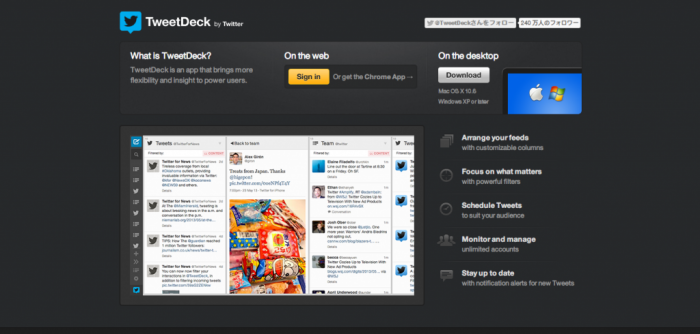

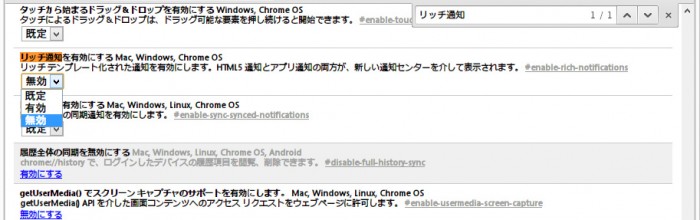
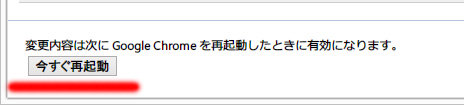
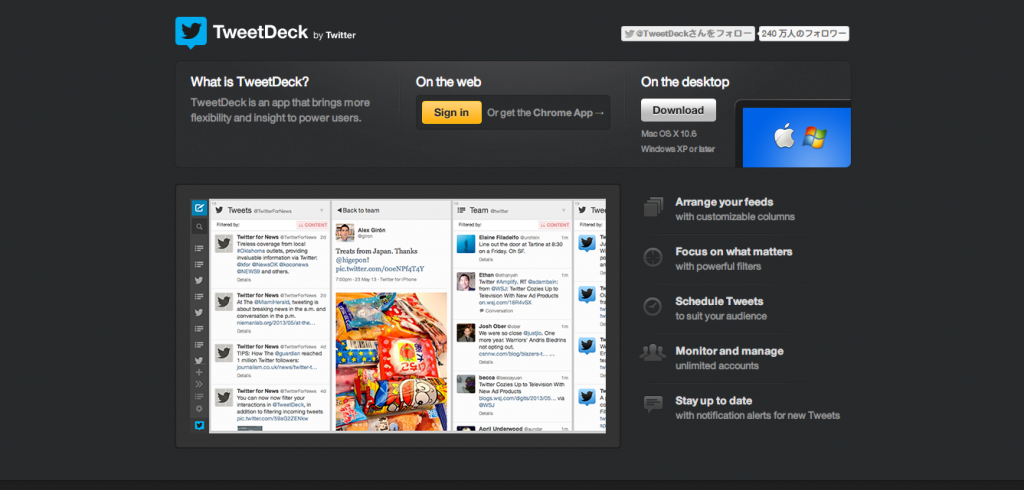
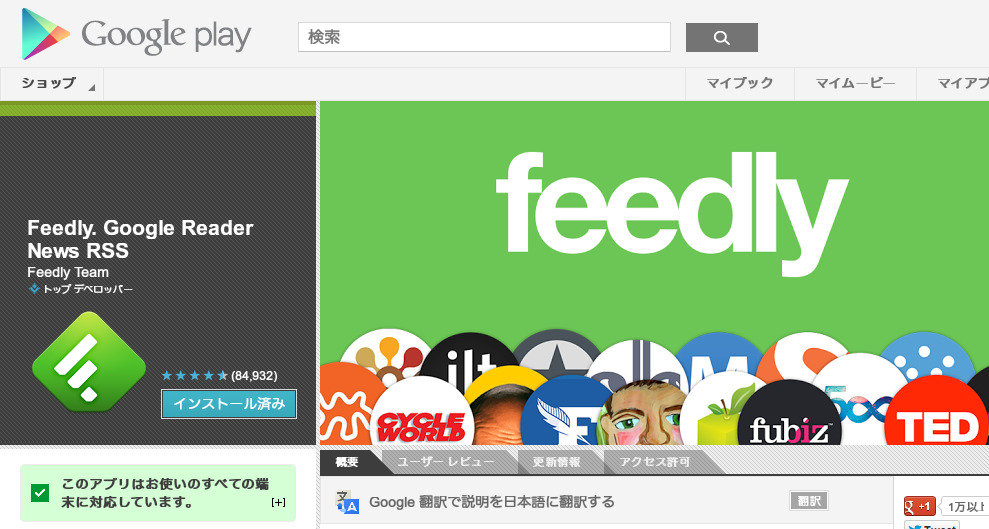



















 ぼくはがっちり使ってますので今まで何度も取り上げています。
ぼくはがっちり使ってますので今まで何度も取り上げています。